Win10如何开启多核CPU启动系统让电脑运行速度更快
发布时间:2018-06-20 18:30:15 浏览数: 小编:yimin
手机都有8核了,电脑一般也成为双核的了。但是,许多win10纯净版电脑为了节省能耗,都会默认其送单核。本次,小编就为大家演示多核CPU启动系统图文教程,让你的电脑速度更快。有需要的小伙伴估计看过来吧。希望可以帮助到你。
系统推荐:笔记本win10系统下载
系统推荐:笔记本win10系统下载
第一步、键盘同时按下“Win”键+“R”键打开运行,输入msconfig,按下回车键,即可打开系统配置窗口。
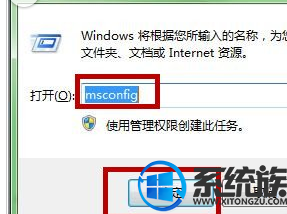
第二步、 选中“引导”选项卡中,我们点击“高级选项”。
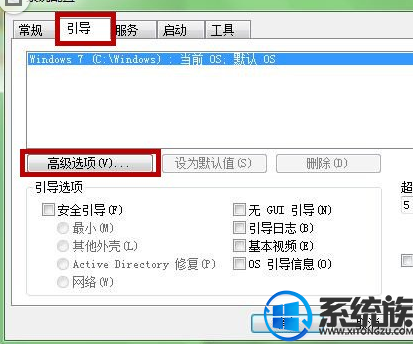
第三步、再“处理器数”和“最大内存”,我们都把他们调整为电脑的最大值,点“确定”退出。
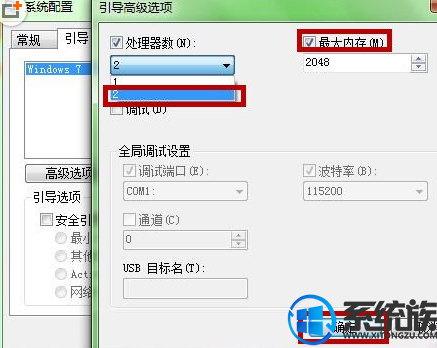
以上便是本期的全部内容啦,有需要的小伙伴安装上面小编的方法操作一下吧,希望可以帮助到你,感谢大家对我们系统族喜欢和浏览,觉得本文不错就收藏和分享起来吧!如果大家有什么更好的方法也可以和我们分享一下!
专题推荐: win10系统cpu占用资源
上一篇: win10家庭版如何设置网络打印机



















